
جدول المحتويات:
- مؤلف John Day [email protected].
- Public 2024-01-30 07:41.
- آخر تعديل 2025-01-23 12:54.

اليوم ، سوف تتعلم كيف يمكنك بناء وحدة تحكم IR LED بسيطة. ما عليك سوى الجمع بين جهاز التحكم عن بعد بالأشعة تحت الحمراء وبعض مصابيح LED وستحصل على مقدمة مثالية للتحكم في الأشعة تحت الحمراء. يتم توفير الأجزاء الخاصة بهذا التصميم بواسطة Kuman ، ويمكنك العثور عليها في Arduino UNO Kit.
الخطوة 1: الأجزاء المطلوبة

1 × لوحة Arduino (أنا أستخدم UNO)
1 × كابل يو اس بي
1 × مستقبل الأشعة تحت الحمراء
1 × جهاز تحكم عن بعد بالأشعة تحت الحمراء
3 × مصابيح LED (الألوان غير مهمة)
3 × 220 أوم مقاومات
1 × 9 فولت بطارية ومشبك (اختياري)
ستتمكن من شراء المكونات التي استخدمتها على allchips.ai
سيكون متجرهم جاهزًا بحلول نهاية شهر يناير. ابقوا متابعين
الخطوة 2: أدخل الأجزاء في لوحة التوصيل

ابدأ بإدخال الأجزاء الضرورية في اللوح. مواقفهم لا تهم ، ضعهم كيفما تشاء. وتشمل هذه المصابيح والمقاومات اللازمة وجهاز استقبال الأشعة تحت الحمراء. يذهب أحد طرفي المقاوم إلى أنود LED (+) والآخر - إلى صف فارغ من اللوح.
الخطوة 3: توصيل المصابيح

بعد الخطوة أعلاه ، يجب أن ينتهي بك الأمر مع القطب الموجب (الرصاص الأطول) لكل LED متصل بمقاوم. الآن ، قم بتوصيل كل مقاوم بـ Arduino Pin المقابل (يمكنك تغييره لاحقًا في الكود). وهي كالتالي: 6 و 4 و 2. الطرف الآخر من مصابيح LED (- أو الكاثود) إلى سكة GND للوح.
الخطوة 4: توصيل مستقبل الأشعة تحت الحمراء

ينتقل الدبوس الموجود على اليسار إلى Pin 8 من Arduino (يمكنك تغييره في الكود لاحقًا). يذهب الأوسط إلى السكة السالبة للوح (GND) والآخر الموجود على اليمين - إلى السكة الموجبة (5 فولت). أنت الآن جاهز مع جزء الجهاز! الآن يأتي البرنامج.
الخطوة 5: تحميل الكود وإعداد جهاز التحكم عن بعد
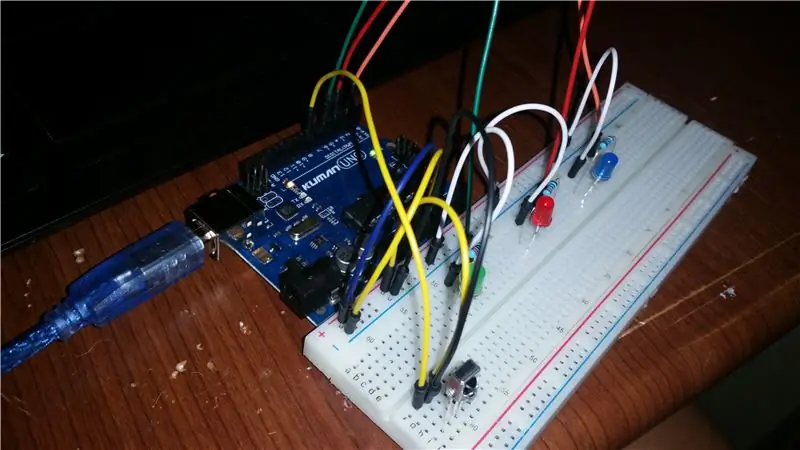
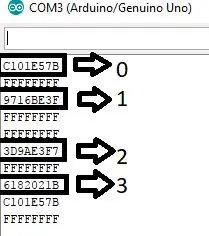
قم بتوصيل Arduino بجهاز الكمبيوتر الخاص بك. اختر منفذ COM الصحيح وقم بتحميل الكود الذي يمكنك العثور عليه هنا. لا تتردد في تغيير أرقام التعريف الشخصية وتعديل الرمز كما تريد. لا تقم بفصل Arduino الخاص بك حتى الآن.
إعداد جهاز التحكم عن بعد
افتح Serial Monitor ووجه جهاز التحكم عن بُعد إلى جهاز الاستقبال. اضغط على الأزرار التي تريد استخدامها للتحكم واحدًا تلو الآخر ولاحظ الرموز التي تظهر على الشاشة. يمكنك إلقاء نظرة على الصورة الثانية أعلاه كمرجع. أنا أستخدم 0 و 1 و 2 و 3 من جهاز التحكم عن بعد. بعد تحديد القيم التي ستستخدمها ، قم بتعديلها في الكود بعد كل "حالة" من "التبديل" عن طريق حذف القيم التي استخدمتها ببساطة ، وكتابة "0x" (بدون علامات الاقتباس) متبوعة بالمفتاح مشفرة التي تريدها. افعل ذلك لكل واحد من مصابيح LED بالإضافة إلى 0 ، الذي يطفئها جميعًا.
موصى به:
وحدة تحكم شريط RGBW LED معدلة ، تحكم PIR ، ESP8285: 3 خطوات

وحدة تحكم الشريط RGBW LED المعدلة ، التحكم PIR ، ESP8285: فوق مكتبي في المنزل قمت بتثبيت شريط RGBW LED. يجب أن تعمل وحدة التحكم WiFi LED RGBW مع تطبيق مثل تطبيق Magic Home. ومع ذلك ، لدي شريحة ESP8285 التي تومضها مع البرامج الثابتة الخاصة بي. أضفت PIR من خلاله يتحول شريط LED
وحدة تحكم اردوينو مع وحدة بلوتوث HC-06: 4 خطوات

التحكم في Arduino بقيادة وحدة HC-06 Bluetooth: مرحبًا بالجميع ، هذا هو أول برنامج تعليمي رسمي لي على Instructable.com ، أنا متحمس جدًا لمشروعي الأول! اليوم سأوضح لك كيفية توصيل وحدة Arduino و Bluetooth. سيتواصل Arduino مع HC-06 Bluetooth Module Board باستخدام
روبوت اردوينو مع وحدة تحكم PS2 (عصا تحكم بلاي ستيشن 2): 10 خطوات (مع صور)

Arduino Robot With PS2 Controller (PlayStation 2 Joystick): في هذا البرنامج التعليمي ، سأوضح لك كيفية استخدام عصا التحكم اللاسلكية Playstation 2 (PS2) لتجربة خزان آلي. تم استخدام لوحة Arduino Uno في صميم هذا المشروع. يستقبل أوامر من جهاز التحكم اللاسلكي ويضبط سرعة المحركات
تحكم في الذراع الآلية باستخدام Zio باستخدام وحدة تحكم PS2: 4 خطوات

التحكم في الذراع الروبوتية باستخدام وحدة تحكم Zio باستخدام PS2: تعد مشاركة المدونة هذه جزءًا من سلسلة Zio Robotics. المقدمة هذه هي الدفعة الأخيرة من منشور "التحكم في الذراع الآلية باستخدام Zio". في هذا البرنامج التعليمي ، سنضيف جزءًا آخر إلى ذراعنا الآلية. لا تتضمن البرامج التعليمية السابقة أساسًا لـ
وحدة تحكم محمولة مع وحدات تحكم ومستشعرات لاسلكية (Arduino MEGA & UNO): 10 خطوات (مع صور)

وحدة تحكم محمولة مع وحدات تحكم ومستشعرات لاسلكية (Arduino MEGA & UNO): ما استخدمته: - Arduino MEGA- 2x Arduino UNO- Adafruit 3.5 & quot؛ شاشة لمس TFT 320x480 HXD8357D- صفارة- مكبر صوت 4 أوم 3 وات- مصابيح LED 5 مم- طابعة Ultimaker 2+ مع خيوط PLA سوداء- Lasercutter مع خشب MDF- طلاء بخاخ أسود (للخشب) - 3x nRF24
